Kaip naudotis "Cakebrew", "Beautiful homebrew" GUI jūsų Mac "

" "Homebrew" Mac "vartotojams lengviau įdiegti komandinės eilutės įrankius, todėl tik logiška, kad jis veikia tik iš komandinės eilutės. Bet tai nereiškia, kad prieiga prie grafinės vartotojo sąsajos kartais nėra naudinga.
SUSIJĘS: Kaip įdiegti paketus su "Homebrew" OS X
Žinoma, "Homebrew" gali būti viskas apie komandinę eilutę. Bet galbūt norėsite pamatyti greitą jūsų įdiegtos formulės sąrašą arba paleisti greitą paiešką ir sužinoti, kokia yra įvairi formulė. Abiem atvejais kai kurie vartotojai ketina teikti GUI, o Cakebrew - tai GUI. Tai kažkas panašaus į "Ubuntu Synaptic Package Manager", bet "Mac" (nors ir ne taip galingas).
Nereikia nė sakyti, šis vadovas yra taikomas tik tiems žmonėms, kurie jau turi "Homebrew". Jei to nepadarėte, galite pamatyti mūsų vadovėlį.
Kaip įdiegti Cakebrew
Galite atsisiųsti programą Cakebrew.com. Programa pateikiama DMG rinkmenoje, kaip ir kitose "Mac" programose. Atidarykite ir vilkite "Cakebrew" piktogramą į aplanką "Applications". Be to, jei nustatėte "Homebrew Cask", galite įdiegti "Cakebrew" naudodami šią komandą terminale:
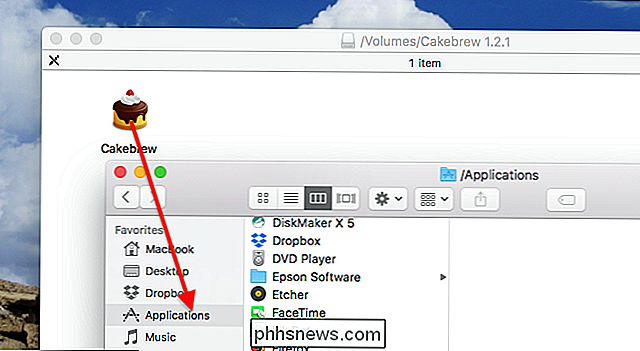
paruošti konteinerį įdiegti cakebrew
automatiškai įdiegs programą aplanke "Applications" savo namų kataloge.Kaip įdiegti programinę įrangą su Cakebrew
Programinės įrangos įdiegimas Cakebrew yra ... gerai, cakewalk. Galite naršyti visą "Homebrew" paketų sąrašą "App All Formulas" skyriuje.
Čia galite ieškoti arba paprasčiausiai slinkti, nors ir visą jums siūlomą programinę įrangą. Lango apačioje spustelėkite bet kurią programinę įrangą, kad pamatytumėte funkcijų apibūdinimą.
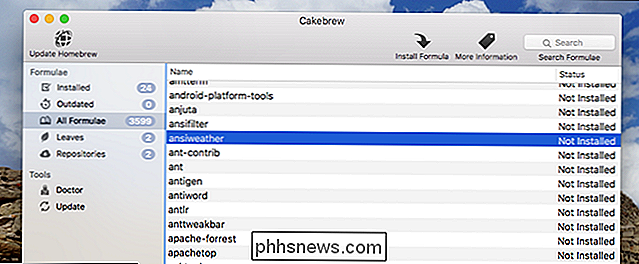
Norėdami įdiegti bet kurią programą, dešiniuoju pelės klavišu spustelėkite ją sąraše, tada spustelėkite "Įdiegti formulę". Jums bus klausiama, ar esate tikri.
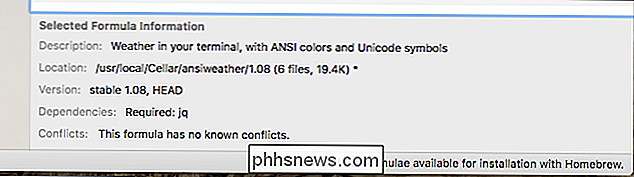
Spustelėkite "Taip", ir diegimo procesas prasidės. Jūs pamatysite išvestį, tarsi įdiegsite iš terminalo.
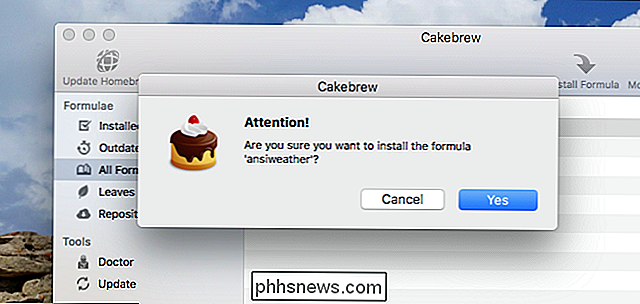
Kai įdiegimo procesas bus baigtas, gausite pranešimą. Tada galite eiti į priekį ir naudoti programą.
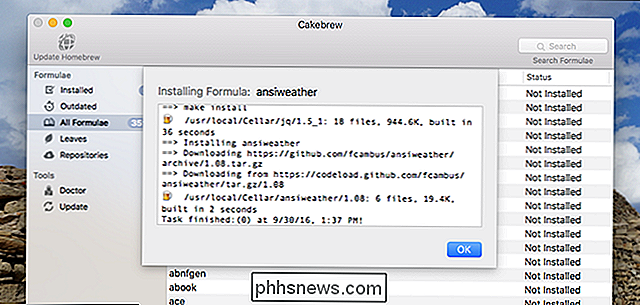
Tai tikriausiai yra šiek tiek sudėtingesnis nei įvedant
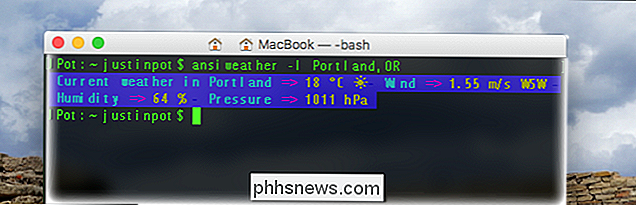
brew install ansiweather, bet daug lengviau ieškoti ir naršyti visus turimus įrankius.Geriausia yra tai, kad viskas, ką įdiegiate iš terminalo, pasirodo "Cakebrew", taigi, jei jūs tiesiog norite naudoti šį įrankį, kad galėtumėte tvarkyti tai, ką jau įdiegėte, galite.
Kaip pašalinti "Homebrew" programinę įrangą su "Cakebrew"
Kalbant apie: taip pat galite pašalinti "Cakebrew" programinę įrangą. Skyrius "Įdiegta" parodo viską, kas šiuo metu įdiegta.
Galite pašalinti viską spustelėdami dešiniuoju pelės klavišu ir tada spustelėdami "Pašalinti". Daugelis to aplanko dalykų taps priklausomų programų, kurias vis dar naudojate, tačiau reiškia pašalinimą jie sulaužys dalykus. Štai kodėl gera idėja yra patikrinti skyrių "lapai". Čia jūs matysite tik tuos dalykus, nuo kurių priklauso jokios kitos programos.

Čia galite pašalinti nerimą keliančius dalykus, todėl eikite tiesiai į priekį.
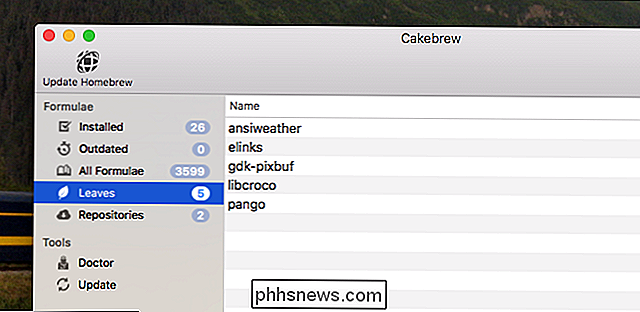
"Homebrew" sąrankos palaikymas
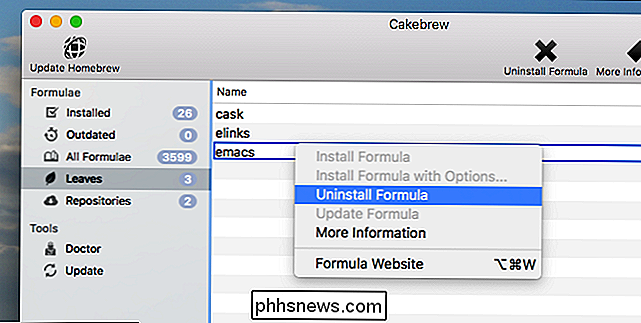
"Cakebrew" siūlo du pagrindinius įrankius : Daktaras ir atnaujinimas. Gydytojas paleidžia
paruošimo daktarą, kuriame išvardijamos galimų problemų su jūsų "Homebrew" sąranka.Jei jūsų "Homebrew" nesilaiko, rekomenduojama paleisti tai ir išspręsti išvardytas problemas.
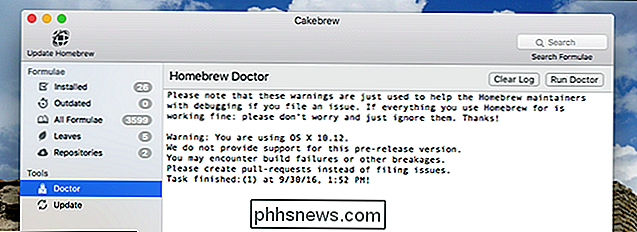
Antrasis įrankis "Atnaujinti" paleidžia
virimo atnaujinimą, kuris užtikrina, kad "Homebrew" ir visos jūsų programos būtų atnaujinamos.Geriausia tai atlikti reguliariai, ypač prieš tai, kai viską įdiegsite.
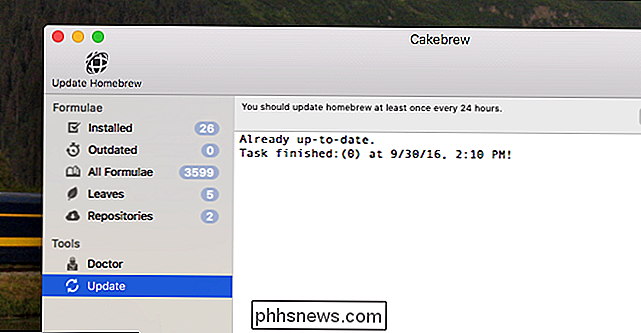
"Cakebrew's Caveat": tai nepalaiko "Homebrew Cask"
"Aš turiu tik vieną skundą dėl" Cakebrew ": negalima juo naudotis, kad galėtumėte naršyti" Homebrew Cask "siūlomas programas. Ši saugykla leidžia įdiegti GUI programas, pvz., "Chrome" arba "Onyx". Būtų tvarkinga turėti GUI įrankį naršyti GUI programas, bet deja, tai neturėtų būti ... bent jau.
Netgi su šiuo apribojimu, "Cakebrew" yra puikus įrankis, kurį bet kuris "Homebrew" naudotojas gali turėti. Jūs nenaudosite jo kiekvieną kartą, kai naudosite "Homebrew", bet aš tikiu, kad retkarčiais būsite laimingas, jei turite.

Kaip siurbiuoti "Minecraft Eyecandy" su šešėliais
Paprastas ir blokuojamas "Minecraft" stiliaus malonumas daugeliui žaidimo gerbėjų, bet jei norite daugiau sudėtingesnio 3D išvaizdos su realiu apšvietimu , atspindžiai ir patobulinta grafika, galite pasiekti blizgančių 3D rojaus, kurį trokštate. Poliruoti grafika yra svarbi daugelio šiuolaikinių vaizdo žaidimų funkcija, ir mes atėjome tikėtis puikiai išvaizdintų šešėlių, gražių paviršių ir tekstūrų bei kitų "GPU" intensyviai klesti.

Ar "Windows" užduočių juosta išnyko?
Eikite spustelėkite programą savo "Windows" užduočių juostoje ir suprasite, kad ji trūksta? Kartais užduočių juosta išnyks, o ekrano apačioje nieko nematysite, o kiti kartus - tik mygtukas Pradėti, bet viskas kitur.Taigi, kaip jūs gaunate savo užduočių juostą? Na, yra keletas būdų, kaip atkurti užduočių juostą, tačiau taip pat gerai žinoti, kas gali sukelti užduočių juostos išnykimą.Mano patirtis yra keturios pa



